
Edmund Richardson
1
5126
83
Kdy jste se naposledy museli vypořádat s hardwarem, který vám umožní připojení k internetu? Router je jedním z klíčových prvků vašeho internetového nastavení.
Vysvětlíme vám, co je router, a poskytneme vám několik základních rad pro jeho použití.
Co je směrovač?
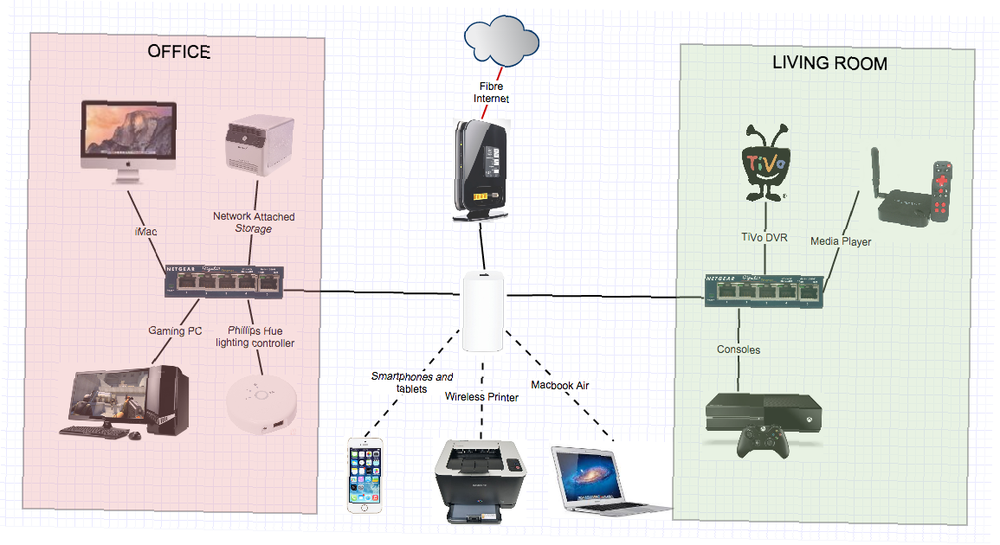
Směrovače jsou uzly, které tvoří počítačovou síť, jako je internet. Směrovač, který používáte doma, je centrálním uzlem vaší domácí sítě.
Funguje jako správce informací mezi internetem a všemi zařízeními, která jsou online (tj. Všechna zařízení připojená ke směrovači). Směrovače obecně směrují příchozí provoz do cíle.
Díky tomu je váš router první linií zabezpečení při ochraně vaší domácí sítě. Jak nakonfigurovat směrovač tak, aby byla vaše domácí síť opravdu zabezpečená Jak nakonfigurovat směrovač tak, aby byla vaše domácí síť opravdu bezpečná Výchozí nastavení směrovače ohrožuje vaši síť a umožňuje bezplatné načítání cizinci, aby stlačili zástrčku a potenciálně páchali zločiny. Pomocí našeho shrnutí nakonfigurujte vaše standardní nastavení routeru, aby se zabránilo neautorizovanému přístupu do vaší sítě. od škodlivých online útoků.
Co dělá router??
Váš router zpracovává síťový provoz. Například pro zobrazení tohoto článku musí kódování datových balíčků pro tento web projít z našeho serveru, přes různé uzly na internetu a nakonec přes váš router, aby dorazily do vašeho telefonu nebo počítače. Prohlížeč v zařízení dekóduje tyto datové balíčky a zobrazí článek, který právě čtete.
Protože typická domácnost má více než jedno zařízení, které se připojuje k internetu, potřebujete ke správě příchozích síťových signálů router. Jinými slovy, váš router zajistí, že kódování datových balíčků pro web, který chcete zobrazit v počítači, nebude odesláno do vašeho telefonu. To se provádí pomocí MAC adresy vašeho zařízení.
Váš směrovač má jedinečnou (externí) adresu IP pro příjem datových balíčků ze serverů po celém světě, ale každé zařízení ve vaší domácí síti má také jedinečnou adresu IP a adresu MAC: K čemu jsou dobré? IP a MAC adresa: K čemu jsou dobré? Internet se neliší od běžné poštovní služby. Místo domovské adresy máme adresy IP. Místo jmen máme MAC adresy. Společně získají data k vašim dveřím. Tady je ... Jednoduše řečeno, když se pokusíte získat přístup k informacím online, váš router udržuje tabulku, aby sledoval, od kterého zařízení požadoval informace. Na základě této tabulky směrovač distribuuje příchozí datové balíčky správnému příjemci.
Jaký je rozdíl mezi modemy a směrovači?
Modem převádí proprietární síťový signál vašeho poskytovatele internetových služeb na standardní síťový signál. Teoreticky si můžete vybrat mezi více ISP a někteří z nich mohou používat stejnou cestu doručení. Váš modem ví, jaké signály číst a překládat.
Druh modemu, který vám poskytne váš ISP, závisí na tom, jak se připojujete k internetu. Například DSL modem vyžaduje jinou technologii než kabelový nebo optický širokopásmový modem. Je to proto, že jeden používá měděné vedení vaší telefonní linky, zatímco ostatní používají koaxiální nebo optický kabel, resp..
Modem DSL musí filtrovat a číst jak nízké frekvence, které telefon a hlasová data produkují, tak vysoké frekvence internetových dat. Na druhé straně kabelové modemy musí rozlišovat mezi televizními a internetovými signály, které jsou přenášeny na různých kanálech, spíše než na různých frekvencích. Nakonec vláknová optika používá k přenosu informací pulsy světla. Modem musí tyto signály dekódovat do standardních datových balíčků.
Jakmile modem změní signál sítě ISP na datové balíčky, router je může distribuovat do cílového zařízení. Jaký je rozdíl mezi směrovači, rozbočovači a přepínači? Jaký je rozdíl mezi směrovači, rozbočovači a přepínači? Jste zmateni rozdíly mezi rozbočovačem, přepínačem a routerem? Nebojte se. Odpověď je ve skutečnosti celkem jednoduchá. V tomto článku je rozebíráme za vás. .
Potřebuji modem a směrovač?
Ano i ne.
I když potřebujete obojí, možná nebudete potřebovat dvě samostatná zařízení. V dnešní době může mnoho modemů fungovat také jako router. Tato zařízení obvykle fungují také jako směrovače Wi-Fi, což znamená, že na jednom zařízení získáte tři funkce.
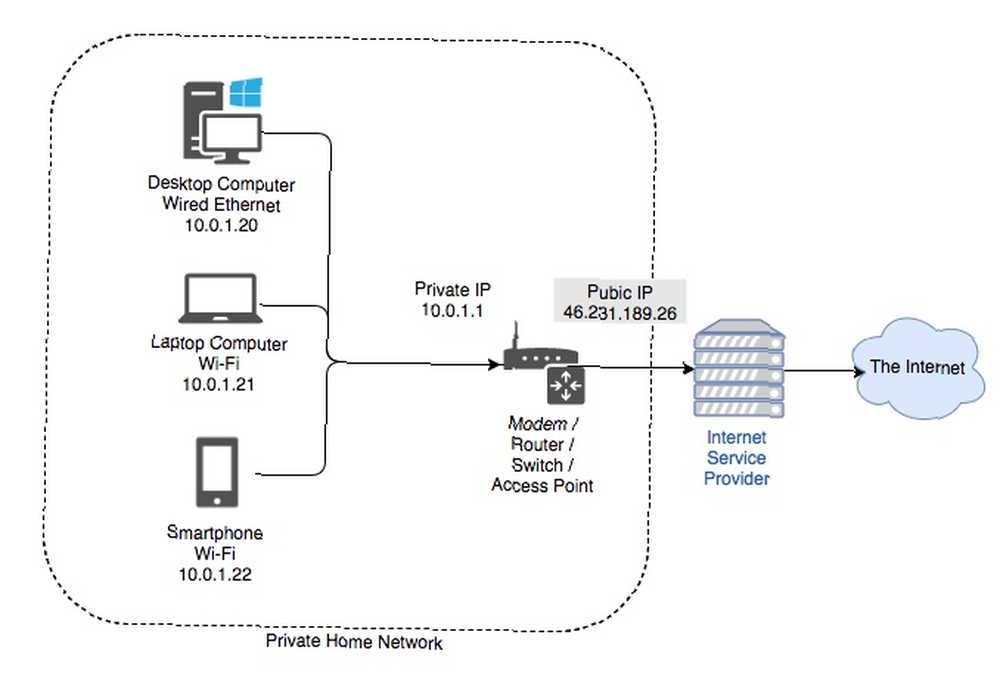
Jak používat směrovač
Směrovač je většinou zařízení typu zapomenuté a zapomenuté - dokud nezačnete mít problémy s vaší sítí Kompletní průvodce řešením problémů se sítí Windows Kompletní průvodce řešením problémů se sítí Windows Máte problémy s internetem nebo sítí? Provedeme vás nastavením vaší sítě a ukážeme vám jednoduché techniky řešení problémů, jak problém najít a opravit. , ve kterém okamžiku se router stane nezbytnou součástí vaší rutiny pro odstraňování problémů.
Jak nastavit router
Směrovače jsou obvykle zařízení typu plug-and-play, která k fungování nevyžadují žádné další nastavení. Jak je však uvedeno výše, váš router je také zabezpečovacím zařízením. Proto je důležité, abyste svůj router nakonfigurovali ručně. 10 věcí, které musíte udělat se zbrusu novým směrovačem 10 věcí, které musíte udělat se zbrusu novým směrovačem Ať už jste právě zakoupili svůj první směrovač nebo upgradovali svůj starý na nový, existuje několik zásadních prvních kroků, které byste měli podniknout, abyste správně nastavili. .
Důrazně doporučujeme změnit výchozí přihlašovací údaje správce, nastavit bezdrátové heslo a vypnout WPS. Měli byste také použít silný standard bezdrátového šifrování, změnit výchozí název SSID a IP routeru a zakázat vzdálenou správu. Tyto kroky jsme již dříve popsali ve výše uvedeném článku, ale některé z nich uvedeme níže.
Jak přistupovat ke směrovači
Chcete-li nakonfigurovat směrovač, musíte vytvořit kabelové spojení mezi počítačem a směrovačem. Kabel Ethernet LAN, který k tomu potřebujete, by měl být dodán se směrovačem.
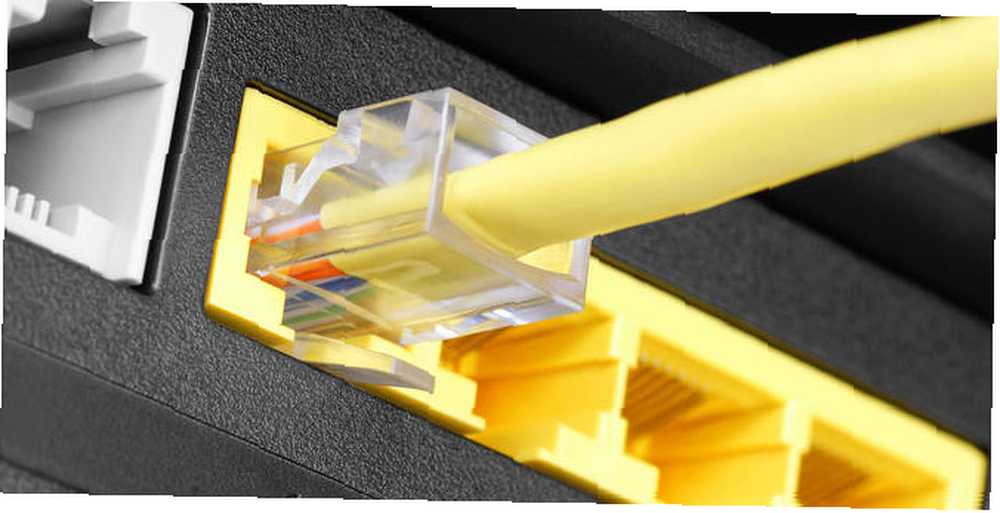
Po navázání tohoto fyzického připojení otevřete prohlížeč a zadejte IP adresu routeru. Typická výchozí IP adresa routeru je 192.168.1.1. Na zadní straně routeru najdete nálepku s informacemi, které se musíte do routeru přihlásit, včetně IP adresy, uživatelského jména a hesla.
Adresu IP routeru najdete také na ploše, jak je popsáno níže. Když otevřete správnou adresu, zobrazí se přihlašovací obrazovka, kde můžete zadat výchozí přihlašovací údaje routeru.
Jaká je IP adresa mého směrovače?
Chcete-li najít IP adresu routeru z pohodlí počítače se systémem Windows, otevřete příkazový řádek (klepněte pravým tlačítkem myši na ikonu Tlačítko Start a vyberte Příkazový řádek), typ ipconfig, a stiskněte Vstoupit. Nyní najděte záznam, který říká Výchozí brána; toto je IP adresa vašeho routeru.
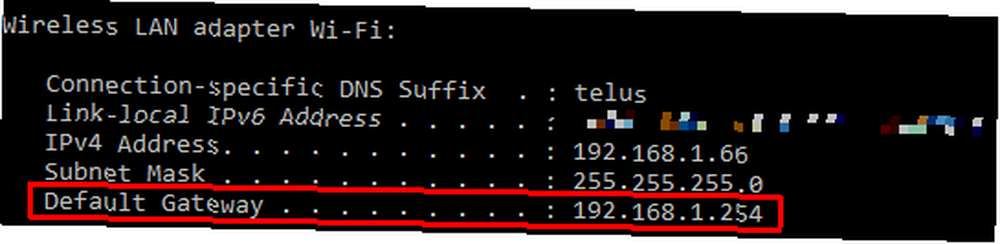
V našem příkladu je výchozí brána směrovač Telus Wi-Fi a (interní) adresa IP je 192.168.1.254..
Jak změnit heslo správce routeru
Důrazně doporučujeme změnit výchozí heslo správce routeru. V neposlední řadě proto, že je obvykle vytištěn na zadní straně routeru, což znamená, že kdokoli s fyzickým přístupem k zařízení mohl přistupovat k vašim internetovým nastavením a manipulovat s nimi.
Když se poprvé přihlásíte ke směrovači, může vás software dokonce požádat o změnu hesla správce.
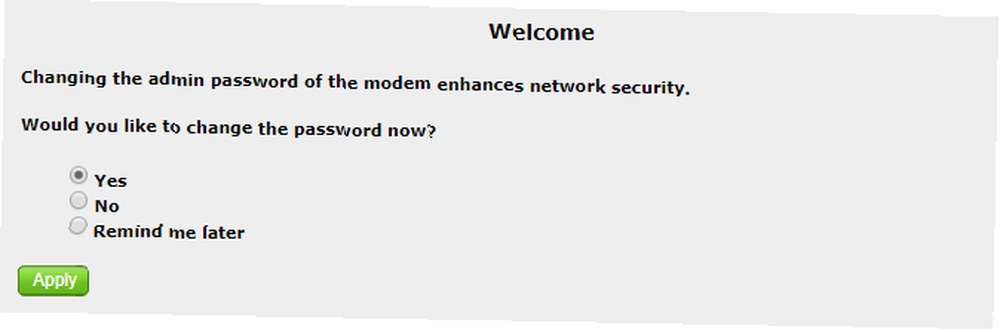
Chcete-li ručně změnit heslo routeru, přihlaste se k routeru, jak je popsáno výše. Následující kroky budou záviset na vašem routeru. Obecně byste měli hledat sekci, která pokrývá Bezpečnostní, Pokročilé nastavení, nebo Správa.
Na mém routeru Telus je nastavení uvedeno pod Zabezpečení> Heslo správce. Jednoduše zadejte své staré heslo, dvakrát zadejte nové heslo pro potvrzení a uložte změny.
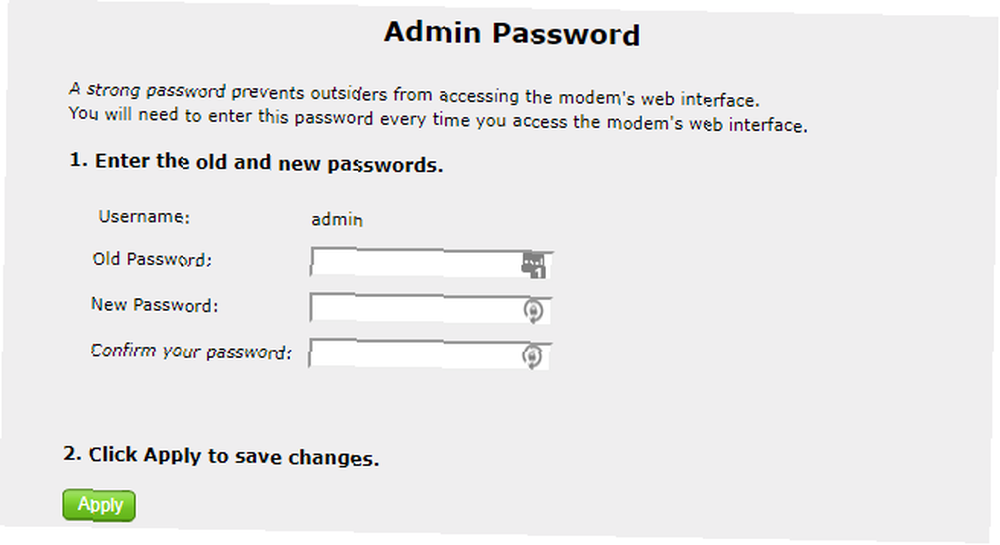
Pokud byl váš router napaden a heslo bylo změněno, můžete zkusit resetovat router (pokyny viz níže) a obnovit výchozí nastavení, včetně jeho výchozích přihlašovacích údajů..
Poznámka: Některé směrovače vám umožní resetovat heslo pomocí výchozího hesla, které se nachází na zadní straně routeru. V takovém případě zkontrolujte, zda je fyzický přístup k routeru omezen na důvěryhodný okruh lidí.
Jak změnit heslo Wi-Fi směrovače
Směrovač je dodáván s výchozím heslem Wi-Fi, které byste měli změnit, abyste zvýšili zabezpečení.
Chcete-li změnit výchozí heslo, přihlaste se ke svému routeru, jak je popsáno výše, pro přístup k jeho panelu administrace. Přesné kroky budou záviset na vašem routeru. Obecně vyhledejte nastavení bezdrátové sítě. Váš router může volat vaše Wi-Fi heslo bezpečnostní klíč nebo přístupové fráze.
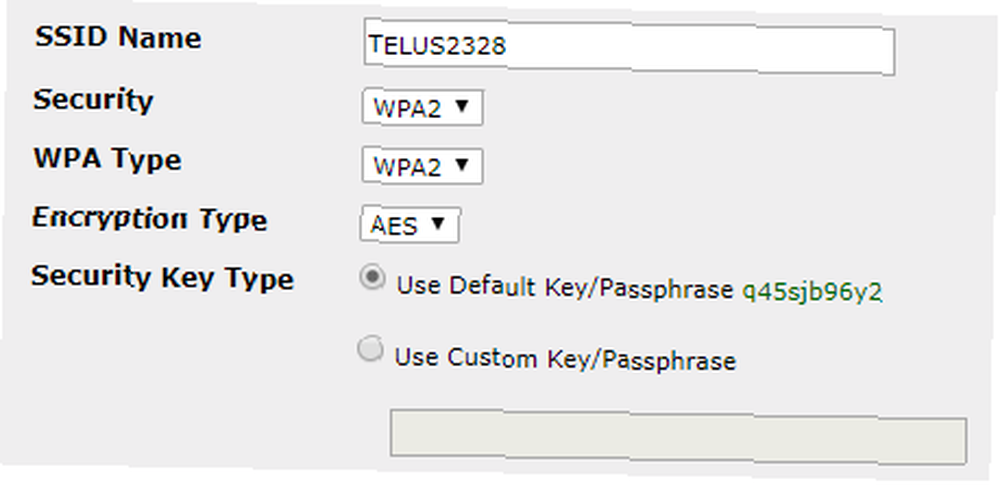
Důrazně doporučujeme používat zabezpečený bezpečnostní protokol a šifrování, jako je WPA. Pokud máte nejmodernější router, můžete mít dokonce přístup k šifrování WPA3 Vše, co potřebujete vědět o zabezpečení WPA3 a Wi-Fi Vše, co potřebujete vědět o zabezpečení WPA3 a Wi-Fi Aliance Wi-Fi nejnovější standard zabezpečení Wi-Fi je WPA3. Co to zlepšuje? Použije ji váš router? A kdy bude k dispozici WPA3? . Použij to!
Jak restartovat router
Restartování routeru je jednoduchý krok pro řešení problémů, který vám může pomoci vyřešit náhodný problém se sítí. Pokud máte samostatný směrovač a modem, postupujte takto, abyste předešli vzniku většího problému:
- Odpojte veškerý síťový hardware. To zahrnuje modem, router a případně síťové přepínače.
- Počkejte alespoň 10 sekund. Tento krok je rozhodující! Na jedné straně může krátká doba ochlazování mezi vypnutím a opětovným zapnutím zařízení zabránit poškození hardwaru. Na druhé straně se ujistíte, že RAM vašeho routeru je zcela vymazána, a pokud používáte dynamické IP adresy, váš modem bude vyžadovat novou IP adresu.
- Zapněte modem znovu.
- Počkejte, až se váš modem spustí a naváže spojení. To je další zásadní krok! Váš modem potřebuje čas k ověření (potřesení rukou) u vašeho ISP a přijetí nové IP adresy.
- Zapněte směrovač. Je-li váš modem a router jedním zařízením, můžete tento krok samozřejmě přeskočit.
- Znovu připojte jakýkoli další síťový hardware, který jste dříve odpojili.
Budete se muset dát několik minut, než se váš internet znovu zapne. Počkejte, až zařízení obnoví vaše připojení, a poté zkontrolujte, zda restartování vyřešilo problémy, které jste měli.
Jak resetovat router
Pokud byste někdy ztratili vlastní heslo svého routeru nebo si nastavení zkomplikovali, může reset obnovit výchozí nastavení a přihlašovací údaje.
Chcete-li resetovat router, najděte příslušné fyzické tlačítko a stiskněte jej alespoň 10 sekund. Možná budete muset použít kolík pro přístup k tlačítku reset.
Po úplném resetování routeru budete mít přístup k němu pomocí výchozích přihlašovacích údajů uvedených na jeho zadní straně. Nejprve mu však dejte nějaký čas na obnovení internetového připojení.
Váš směrovač v kostce
Nyní víte, co je to router a jak jej používat.
Pokud vás zajímá, jaký router potřebujete, měl bych si koupit kabelový internet Wi-Fi router, modem nebo obojí? Mám si koupit kabelový internet Wi-Fi router, modem nebo obojí? Potřebujete router Wi-Fi, kabelový modem nebo obojí? Většina lidí to příliš nemyslí, protože v případě problémů mohou jen požádat o pomoc přátele a rodinu. , jak posílit signál Wi-Fi 8 tipů, jak efektivně posílit signál bezdrátového směrovače 8 tipů, jak efektivně posílit signál bezdrátového směrovače Pokud se zdá, že signál bezdrátového směrovače nedosahuje příliš daleko, nebo pokud váš signál stále klesá o něco divného důvod, zde je několik věcí, které můžete udělat, které by to mohly opravit. , nebo pokud máte další dotazy týkající se nastavení routeru, naleznete podrobné rady v našich archivech.











